Если вы когда-либо переустанавливали версию операционной системы Windows, вы знаете, насколько утомительна эта работа. Хотя ОС Windows можно быстро установить, используя USB-накопитель в качестве загрузочного носителя, повторная установка всех приложений и их настройка по своему вкусу требует большого терпения.
Как вы знаете, большинство стороннего программного обеспечения для Windows не предоставляют простой способ экспортировать свои настройки. Нам нужно вручную просмотреть реестр и установленную папку в поисках файлов, содержащих настройки, чтобы сделать резервную копию настроек приложения. Существует множество программ для резервного копирования данных и создания резервных копий образа вашей установки Windows, но ни одно из них не позволяет нам создавать резервные копии и восстанавливать настройки приложения.
Если вы установили сотни программ на свой компьютер с Windows 7, Windows 8 или Windows 10 и хотите сделать резервную копию настроек программы, вот бесплатное программное обеспечение для работы.
CloneApp бесплатно для Windows
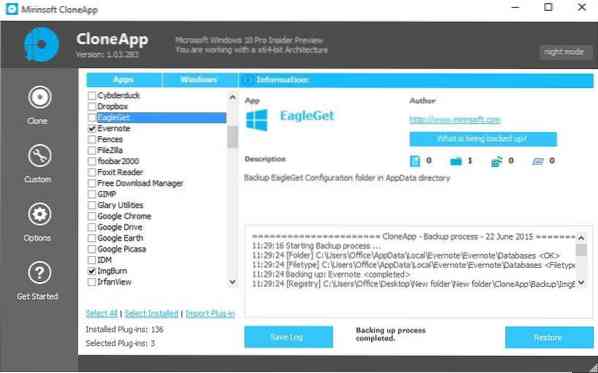
CloneApp - отличное программное обеспечение, предназначенное для помощи в резервном копировании и восстановлении настроек приложений в Windows. Это означает, что вы можете сделать резервную копию настроек программы перед повторной установкой Windows и восстановить резервную копию снова после повторной установки Windows.
Программа пригодится, если вы хотите переустановить операционную систему Windows или если вы хотите переключиться на новый компьютер. Инструмент выполняет резервное копирование файлов конфигурации и записей реестра приложений, для которых вы хотите создать резервную копию. Например, когда вы выбираете TeamViewer из списка поддерживаемых программ, CloneApp создает резервные копии файлов, папок и записей реестра, в которых сохраняются настройки TeamViewer.
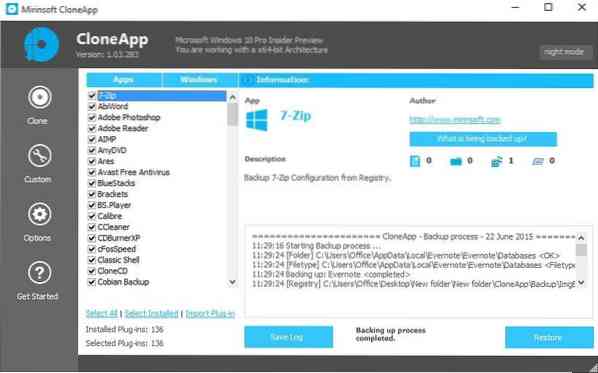
Текущая версия CloneApp поддерживает чуть более 100 программ, включая популярные бесплатные программы, такие как VLC Media Player, Office, Skype, WinRAR, Firefox, Malwarebytes Anti-Malwrae, KeePass, IrfanView, foobar2000, Dropbox и Free Download Manager.
Кроме того, есть варианты резервного копирования и восстановления различных настроек Windows.
Резервное копирование и восстановление настроек приложения с помощью CloneApp довольно просто. После загрузки и запуска этого портативного приложения вам просто нужно выбрать приложения или щелкнуть опцию Select Installed, чтобы выбрать все установленные приложения. После выбора приложений нажмите кнопку «Запустить CloneApp», чтобы начать резервное копирование.
Аналогичным образом, чтобы восстановить настройки приложения в новой установке Windows, выберите приложения и нажмите кнопку «Восстановить».
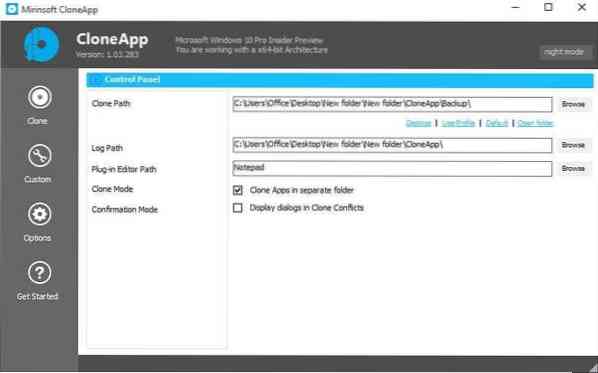
Обратите внимание, что разработчик рекомендует запускать программу с правами администратора, чтобы избежать ошибок при резервном копировании файлов, папок и записей реестра с системного диска.
Чтобы просмотреть или изменить расположение файлов резервных копий по умолчанию, перейдите в раздел «Параметры» в CloneApp.
Посетите страницу разработчика, чтобы загрузить последнюю версию CloneApp. На странице загрузки доступно подробное руководство в формате PDF, в котором приведены дополнительные сведения о программе.
Скачать CloneApp
 Phenquestions
Phenquestions


